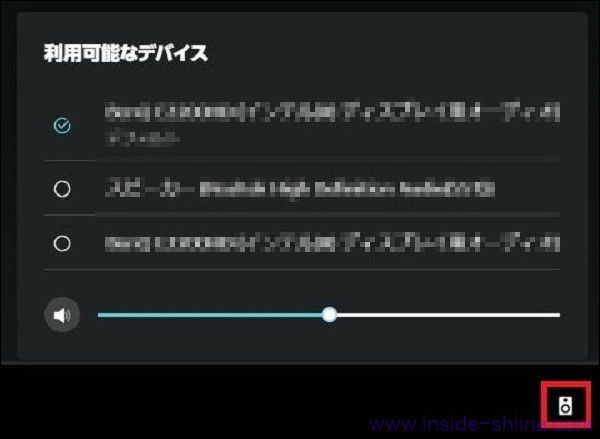
こんにちは。シーナと申します。
今回は、Amazon Music(ブラウザ)の音量が大きい問題について、対処方法を確認しました。
併せて、PC で Amazon Music の音量が勝手に変わることがないように一定にしたいですね。
Amazon Music(ブラウザ)の音量が大きい問題が気になるあなたの参考になれば幸いです。
最近、ライフスタイルの変化から自宅のパソコンでよく音楽を聴くようになりました。
Amazon Music はたくさんの音楽をランダムに聴けて便利ですよね。
作業が捗ります。
ただパソコンのブラウザから Amazon Music で音楽を再生すると音量が大きい。
しかしいくら探してもブラウザ上から音量設定が見当たりません。
システム側で音量を下げると他のアプリの音量まで下がってしまいます。
いちいち音量を設定し直すのも面倒になってしまったため、対処方法を確認しました。
最初に結論です。
残念ながらブラウザ版の Amazon Music では音量の変更は出来ないようです(2023年3月現在)。
過去は出来たみたいなのですけどね。
従って、Amazon Music の音量を調整したい場合、デスクトップ版アプリを利用することになります。
デスクトップ版アプリは、ブラウザ版 Amazon Music のホーム画面の右上にある設定からダウンロード出来ます。
PC で Amazon Music の音量が勝手に変わることがないように一定にも出来ますよ。
以降では画像付きで詳しく紹介します。
あなたの参考になれば幸いです。
スポンサーリンク
Amazon Music(ブラウザ)の音量が大きい!
それではAmazon Music(ブラウザ)の音量が大きい問題の対処方法です。
残念ながらブラウザ版では個別に設定出来ませんからデスクトップ版アプリを利用します。
以下の手順で設定することが出来ますよ。
端末の再起動は不要です。
1.Amazon Music のホーム画面の右上にある設定から「デスクトップ版アプリをダウンロード」をクリックします
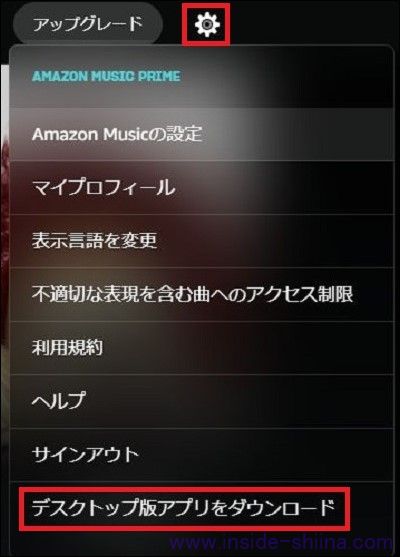
2024年4月現在、ダウンロード方法が変わっていました。
一旦、0円で会計を済ませた後に「ゲーム&PCソフトダウンロードライブラリ」からダウンロードする必要があるようです。

ダウンロードしたファイル(デスクトップ版Amazon_MusicWindows_ダウンロード.exe)をダウブルクリックして、インストールを開始します(後は手順5から同じです)。
購入(0円です)はこちら。
参考リンク:デスクトップ版Amazon Music(Windows) [ダウンロード]はこちら
2.以下の画面が表示され、自動的にインストールモジュール(AmazonMusicInstaller.exe)のダウンロードが始まります
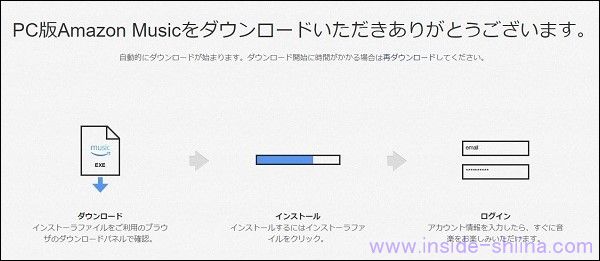
3.ダウンロード完了後、インストールモジュールをダブルクリックします
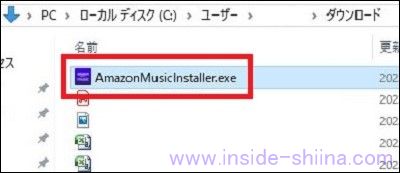
4.インストールは特に設定する箇所は無く自動で終了します
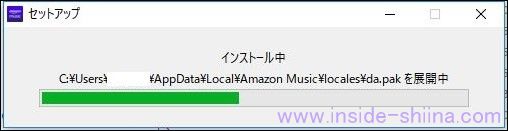
5.その後、自動的にアプリが起動しますから自分のAmazonアカウントでログインします
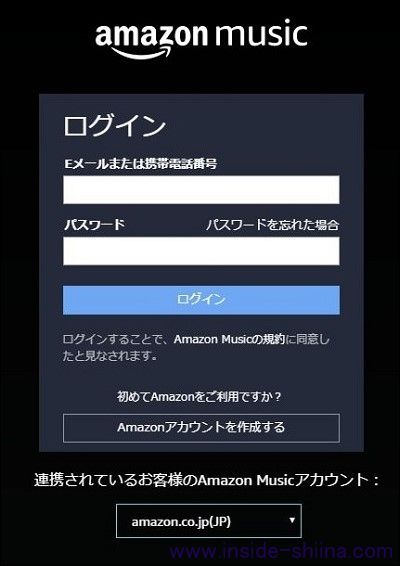
6.任意の楽曲を再生し、画面右下にあるアイコンをクリックして音量を調整します
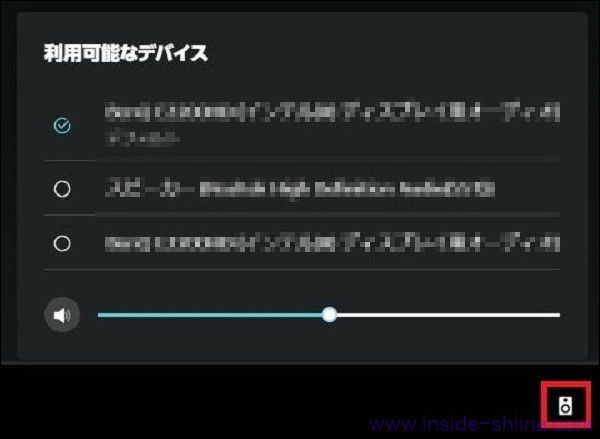
設定は以上になります。
ちなみに私の時は最初に再生しようとすると以下のメッセージが出ました。
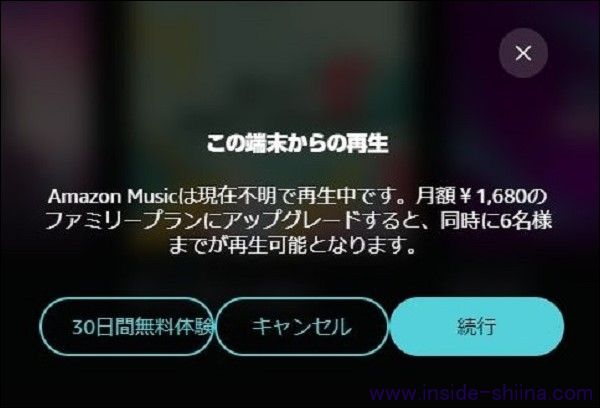
おそらくスマホでも直前まで再生していたためと思います。
アップグレードする気はなかったため最初は「キャンセル」をしたのですが、それだと再生が始まりません。
分かりにくいですが「続行」が正解だったようです。
一番左の「30日間無料体験」をクリックしなければ大丈夫ですから安心してください。
Amazon Music の音量が勝手に変わるのも困る!【PC】
私の環境ではPCでAmazon Music を再生していても音量が勝手に変わることはないのですが、どうやらAmazon Music の音量が勝手に変わることがあるようです。
デスクトップ版アプリに該当する設定がありますから、念のため設定を確認しておいた方がよいと思います。
デフォルトでは有効(音量を一定にする)です。
確認手順は以下の通りです。
1.デスクトップ版アプリの右上の人のアイコンから設定をクリックします
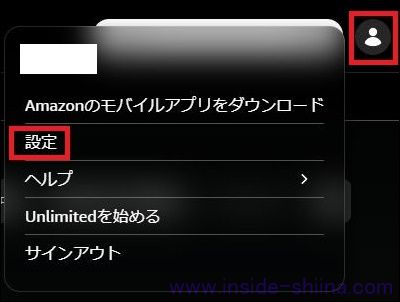
2.少し下にスクロールすると「ラウドネスノーマライゼーション」があります
ここが以下のように「オン」であることを確認します。
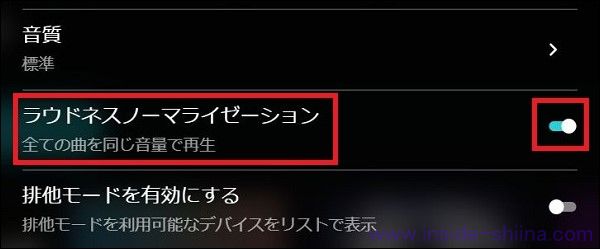
それとデスクトップ版アプリで音楽を再生すると、曲が切り替わる時に楽曲のアーティスト名と曲名が右下に表示されるようになります。
チラチラと目に付く場合は、同じ場所に設定箇所がありますから、ついでに「オフ」にしておくとよいと思います。
デフォルトは「オン」です。
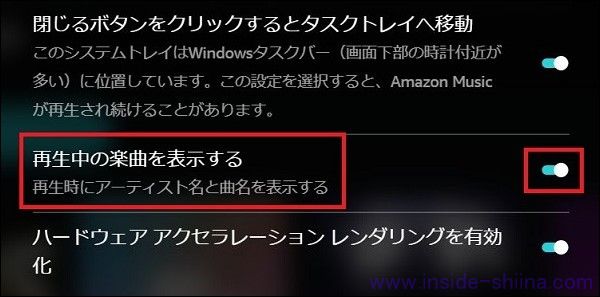
以上となります。
終わりに
Amazon Music(ブラウザ)の音量が大きい問題が気になるあなたの参考になれば幸いです。
それでは、また。
スポンサーリンク
関連記事です
dポイントとの連携は済んでいますか。損しているかもしれません。
プライム会員が Amazon Photos を使うとお得なクーポンが貰えます。
ためしトクでAmazonポイントが簡単にゲットできますよ。
Amazonで使うクレジットカードのデフォルト設定を変更する方法です。
Amazon 定期おトク便は個別に設定変更が必要です。
勝手に適用?Amazon の Promotion Appliedについて確認しました。
便利な置き配。たまに届かないこともありますが、その後の対応が素晴らしい。
Amazonでの利用がお得。ペイディのメリット・デメリットを纏めました。
Amazonで買える初めてのノートパソコン用スタンドにおすすめです。15インチサイズまで大丈夫です。
スキマ時間に楽天ポイ活を始めませんか。おすすめアプリと獲得出来るポイント数を見える化しました。
アマプラの会費もペイ出来ますよ。
実は最強級サブスクかも?楽天モバイルのメリット・デメリットを纏めました。
不要なパソコンの処分ならリネットジャパンがおすすめです。
何回でも無料ですよ。